Microsoft erleichtert die Aktivierung von Mausgesten in Edge
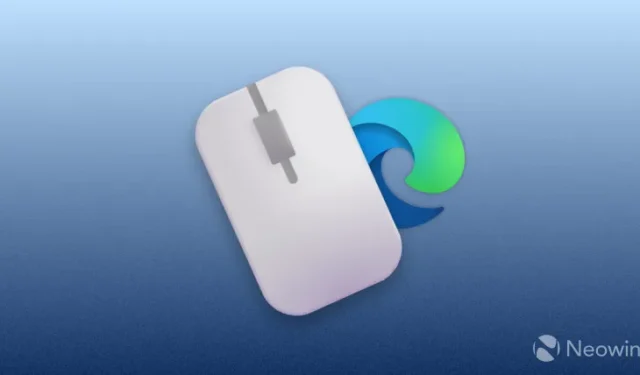
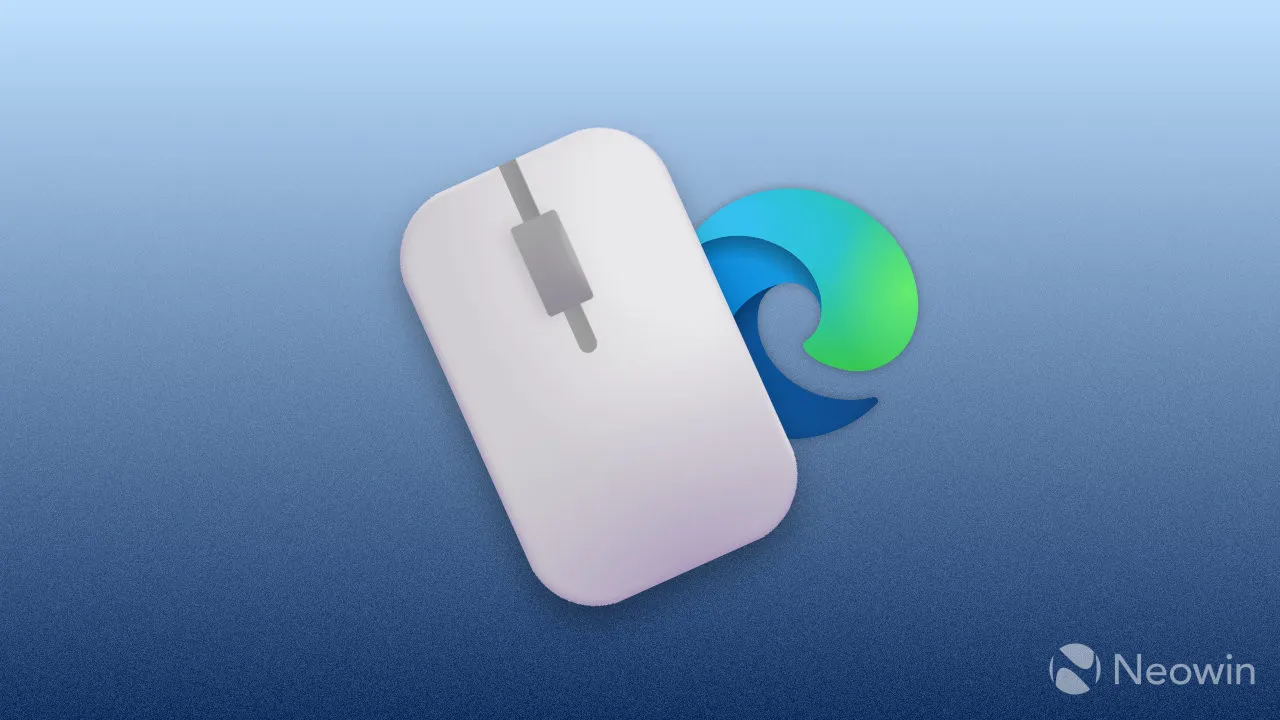
Microsoft Edge wird bald Unterstützung für Mausgesten erhalten , sodass Sie verschiedene Aktionen im Browser viel schneller ausführen können. Obwohl die Funktion bereits in Vorschauversionen von Microsoft Edge zum Testen verfügbar ist, muss zur Aktivierung eine Verknüpfung mit einem speziellen Befehl geändert werden.
Eine solche Methode ist nicht besonders benutzerfreundlich und funktioniert nur, wenn Sie den Browser über die geänderte Verknüpfung starten. Glücklicherweise ist Microsoft nach einigen Testwochen bereit, Insidern eine deutlich bessere Alternative zu bieten.
Wie @ Leopeva64 auf Twitter entdeckte ( der unter der Jenius-Herrschaft von Elon Musk keine gute Zeit zu haben scheint ), führte eines der neuesten Edge Canary-Updates eine spezielle Flagge zum Aktivieren von Mausgesten ein. Dadurch lässt sich die Funktion einfacher aktivieren und verwenden, ohne auf eine bestimmte Verknüpfung angewiesen zu sein. Hier erfahren Sie, wie Sie Mausgesten in Microsoft Edge Canary aktivieren.
Aktivieren Sie Mausgesten in Microsoft Edge.
- Aktualisieren Sie Microsoft Edge Canary auf die neueste Version: Gehen Sie zu „ edge://settings/help“ und warten Sie, bis der Browser die verfügbaren Updates herunterlädt und installiert.
- Gehen Sie zu „edge://flags“ und geben Sie „Edge Mouse Gesture“ in das Suchfeld ein. Alternativ können Sie den Link „edge://flags/#edge-mouse-gesture“ verwenden .
- Ändern Sie den Status des Flags von „Standard“ in „ Aktiviert“ und starten Sie Microsoft Edge Canary neu.
- Jetzt können Sie Mausgesten verwenden und anpassen. Gehen Sie zu Einstellungen > Darstellung > Mausgeste und aktivieren Sie die Option „Mausgeste aktivieren“ .
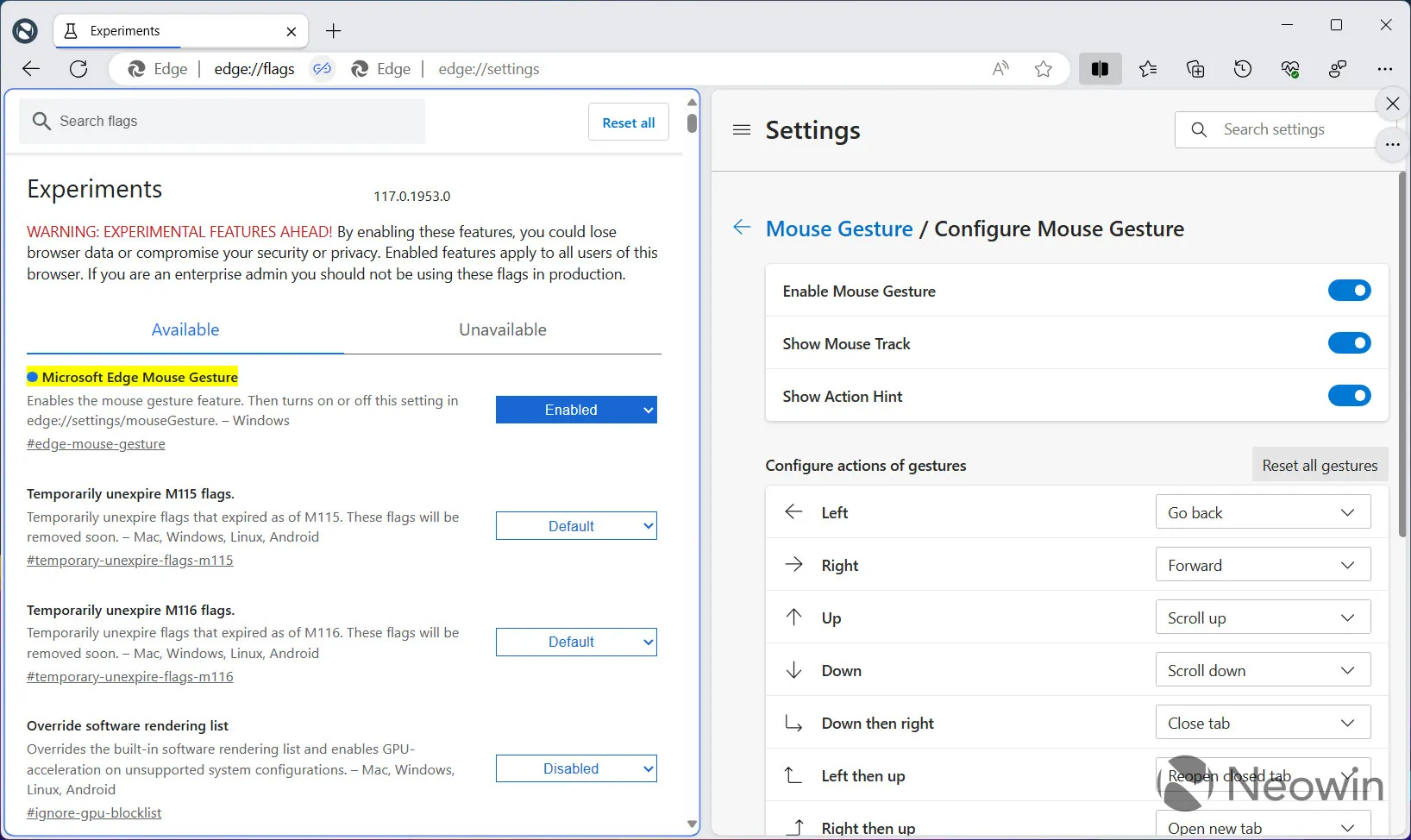
- Sie können 16 verschiedene Gesten verwenden und personalisieren. Obwohl Sie im Browser keine benutzerdefinierten Tastaturkürzel festlegen können, umfassen die verfügbaren Optionen zahlreiche Aktionen, um die Funktion an Ihre Bedürfnisse anzupassen. Um Mausgesten in Edge anzupassen, gehen Sie zu Einstellungen > Darstellung > Mausgeste konfigurieren .
Derzeit sind Mausgesten nur im Canary Channel verfügbar, der häufig unter Instabilitäten und Fehlern leidet. Wir empfehlen daher nicht, es als Ihren primären Browser zu verwenden. Sie können es parallel zur stabilen Version ausführen oder warten, bis Microsoft die Flagge an Dev oder Beta sendet. Hoffentlich dauert es nicht allzu lange.


Schreibe einen Kommentar